Cách sửa lỗi quên mật khẩu Photo Vault trên PC / iPhone / Android
Ứng dụng Photo Vault được gỡ cài đặt và tất cả ảnh được lưu trên đó cũng sẽ bị xóa. Tuy nhiên, nếu bạn nhớ mật khẩu Photo Vault của mình, bạn có thể khôi phục tất cả ảnh của mình bằng cách chỉ cần cài đặt lại ứng dụng và nhập mật khẩu. Nếu bạn quên mật khẩu Photo Vault, bạn sẽ không thể truy cập vào ảnh của mình cũng như không thể khôi phục chúng trên thiết bị của mình. Vì vậy, chúng tôi đã tìm ra một số giải pháp để khôi phục mật khẩu bị quên của Photo Vault trên điện thoại hoặc máy tính của bạn. Ngoài ra, chúng tôi liệt kê cho bạn ba cách an toàn để mã hóa và khóa ảnh trên PC chạy Windows / thiết bị iOS / thiết bị Android để ngăn ảnh quan trọng của bạn không thể khôi phục được.
Phương pháp 1: Khôi phục mã PIN Photo Vault bị quên trên iPhone
Đối với người dùng iOS, có ba giải pháp để khôi phục mã PIN Photo Vault bị quên:
Sao lưu bằng iTunes
Nếu bạn đã sao lưu ứng dụng Vault vào iTunes trước khi xóa ứng dụng khỏi iPhone của mình, bạn có thể dễ dàng khôi phục ứng dụng bằng bản sao lưu iTunes như sau:
Đầu tiên, kết nối iPhone với máy tính của bạn, sau đó mở iTunes.
Sau khi iTunes nhận ra thiết bị của bạn, thiết bị sẽ xuất hiện trên màn hình iTunes của bạn.
Bây giờ, hãy chuyển đến tab Chung và nhấp vào nút Mở Khôi phục Sao lưu.
Giờ đây, bạn có thể tìm thấy tất cả các bản sao lưu đã tạo trước đó. Chỉ cần chọn bản sao lưu có liên quan và nhấp vào nút khôi phục.
Sau khi quá trình khôi phục hoàn tất, mật khẩu ứng dụng Photo Vault và tất cả dữ liệu của bạn sẽ được khôi phục trên iPhone của bạn.
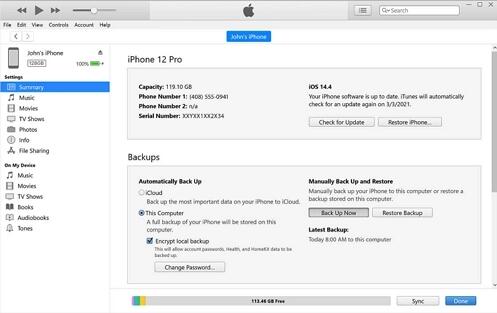
Sao lưu bằng iCloud
Nếu bạn đã sao lưu iPhone của mình trên iCloud, bạn có thể dễ dàng khôi phục lại mật khẩu đã quên của Photo Vault và xóa nó bằng cách làm theo các bước sau:
Bạn phải khôi phục cài đặt gốc cho iPhone của mình bằng cách điều hướng đến Cài đặt> Chung> Đặt lại> Xóa tất cả nội dung và cài đặt.
Khi thiết bị của bạn đặt lại và chuyển đến màn hình Ứng dụng và dữ liệu. Chỉ cần nhấp vào khôi phục từ tùy chọn sao lưu iCloud.
Bạn sẽ được yêu cầu đăng nhập vào tài khoản iCloud bằng ID Apple và mật khẩu của bạn.
Chỉ cần sử dụng bộ lọc ngày và giờ để chọn tệp sao lưu có liên quan và bắt đầu khôi phục.
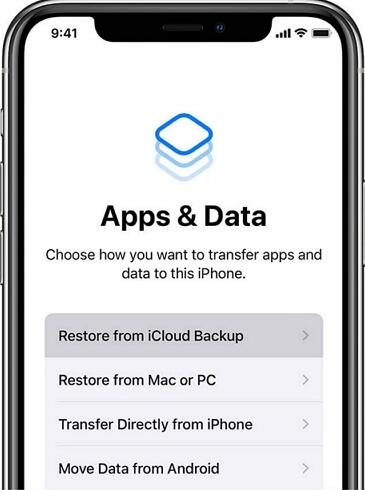
Sử dụng công cụ của bên thứ ba
Nếu bạn chưa sao lưu ứng dụng Photo Vault của mình trên iTunes hoặc iCloud, bạn sẽ phải sử dụng phần mềm khôi phục dữ liệu iPhone của bên thứ ba để lấy lại hình ảnh đã mất của mình. Đối với điều này, bạn có thể vào App Store và tìm phần mềm khôi phục dữ liệu iOS để khôi phục mật khẩu đã quên.
Phương pháp 2: Khôi phục mã PIN của Photo Vault bị quên trên Android
Bạn có ba cách để khôi phục mã PIN Photo Vault bị quên:
Sử dụng trình quản lý tệp
Đối với hầu hết các phần, việc khóa ứng dụng được chia thành hai loại - sử dụng mã hóa và ẩn tệp dấu chấm. Có ít cơ hội khôi phục tệp từ các ứng dụng được mã hóa hơn so với định dạng tệp chấm.
Nếu dữ liệu Photo Vault của bạn được lưu trữ ở định dạng thứ hai, bạn có thể sử dụng trình quản lý tệp để khôi phục ảnh của mình. Tất cả những gì bạn cần làm là tải xuống phần mềm quản lý tệp và dễ dàng khôi phục ảnh của mình từ Photo Vault.
Sử dụng ứng dụng Vault
Nếu bạn vừa xóa ảnh khỏi điện thoại Android của mình thay vì toàn bộ ứng dụng, bạn có thể sử dụng phương pháp này:
Đầu tiên, mở ứng dụng và nhấp vào ảnh.
Sau đó, đi tới Trình đơn> Quản lý ảnh hoặc video.
Chọn ảnh bạn muốn khôi phục và nhấp vào "Khôi phục". Chỉ cần nhấp vào nút "OK" và ảnh của bạn sẽ trở lại.
Sử dụng công cụ của bên thứ ba
Bạn có thể tải xuống phần mềm khôi phục dữ liệu Android từ Cửa hàng Play để truy xuất nội dung Photo Vault của mình mà không cần mật khẩu.
Làm cách nào để bảo vệ và khóa ảnh trên PC hoặc thiết bị iOS / Android?
Sử dụng phương pháp phù hợp để khóa / bảo vệ ảnh của bạn trên PC hoặc thiết bị iOS / Android để bạn không bị mất chúng ngay cả khi quên mật khẩu.
1. Cách khóa ảnh trên PC chạy Windows
Để ẩn, khóa và bảo vệ ảnh trên Windows PC, chúng tôi khuyên bạn nên sử dụng IUWEsoft Password Protect Folder Pro. Nó có thể ẩn và khóa ảnh và thư mục ảnh trên ổ đĩa flash, ổ USB ngoài, ổ đĩa trong, v.v.
3 bước để Khóa ẩn và ngụy trang ảnh trên Windows 11/10/8/7 / XP / Vista
Bước 1: Tải xuống, cài đặt và khởi chạy phần mềm Khóa ảnh tốt nhất.
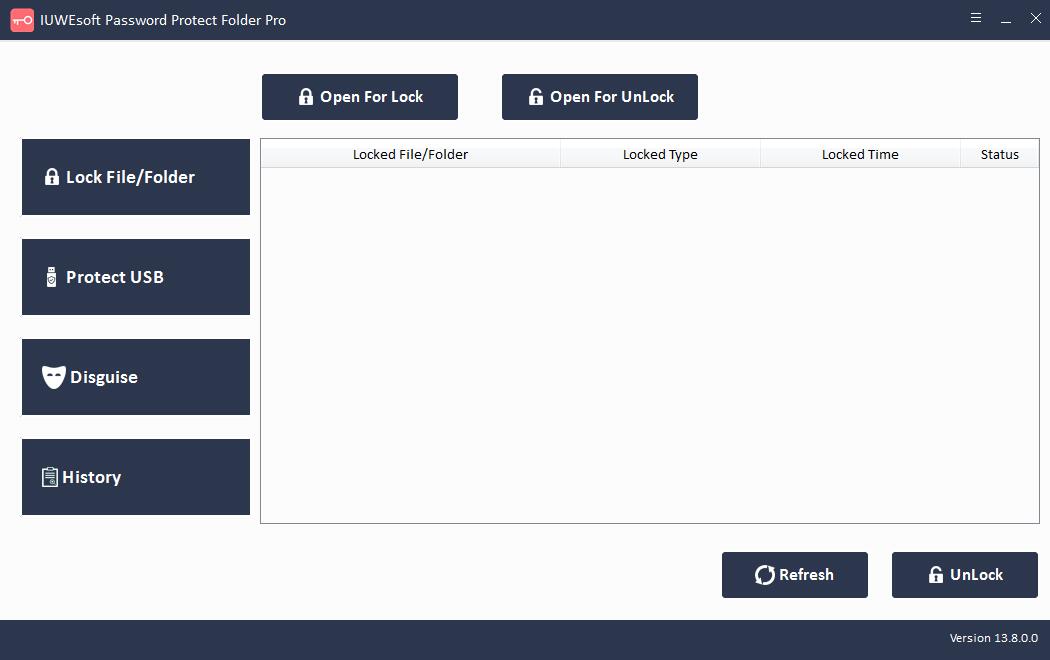
Bước 2: Nhấp vào "Khóa tệp / thư mục" để khóa ảnh hoặc thư mục ảnh. Nhấp vào "Bảo vệ USB" để khóa ổ cứng máy tính hoặc các thiết bị lưu trữ di động bên ngoài có chứa các tệp ảnh quan trọng như Ổ bút, ổ flash USB, ổ cứng ngoài và thẻ SD. Bạn cũng có thể nhấp vào "Disguise" để ngụy trang các thư mục dưới dạng Recycle, Printer, Network Dialing hoặc Network Neighborhood.
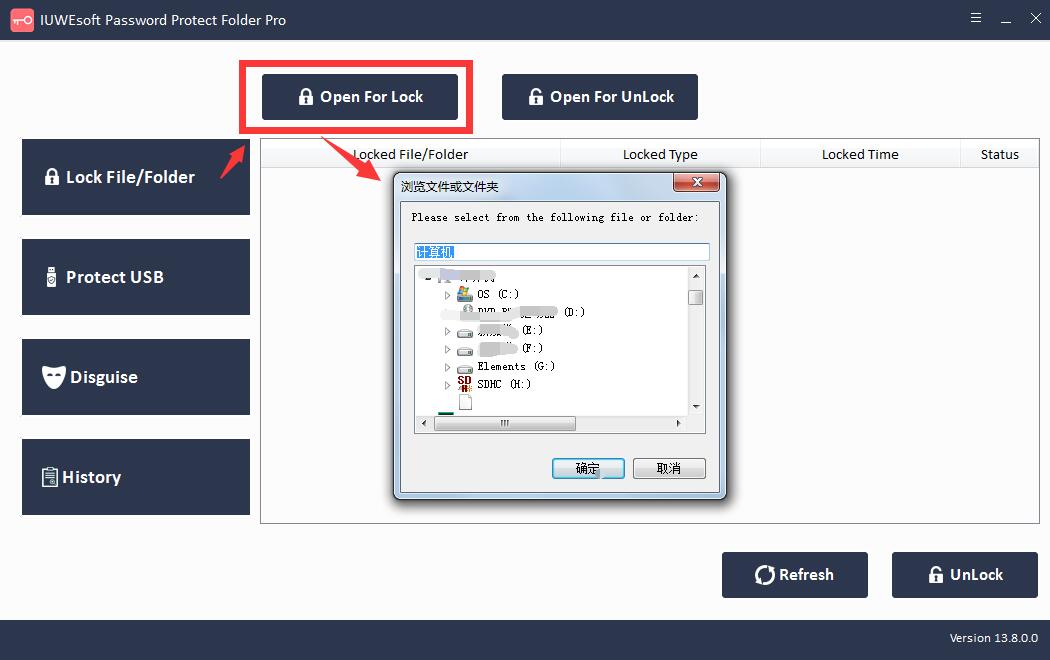
Bước 3: Chọn ảnh hoặc thư mục, chọn loại khóa, nhập và xác nhận mật khẩu của bạn và nhấp vào nút "Khóa".
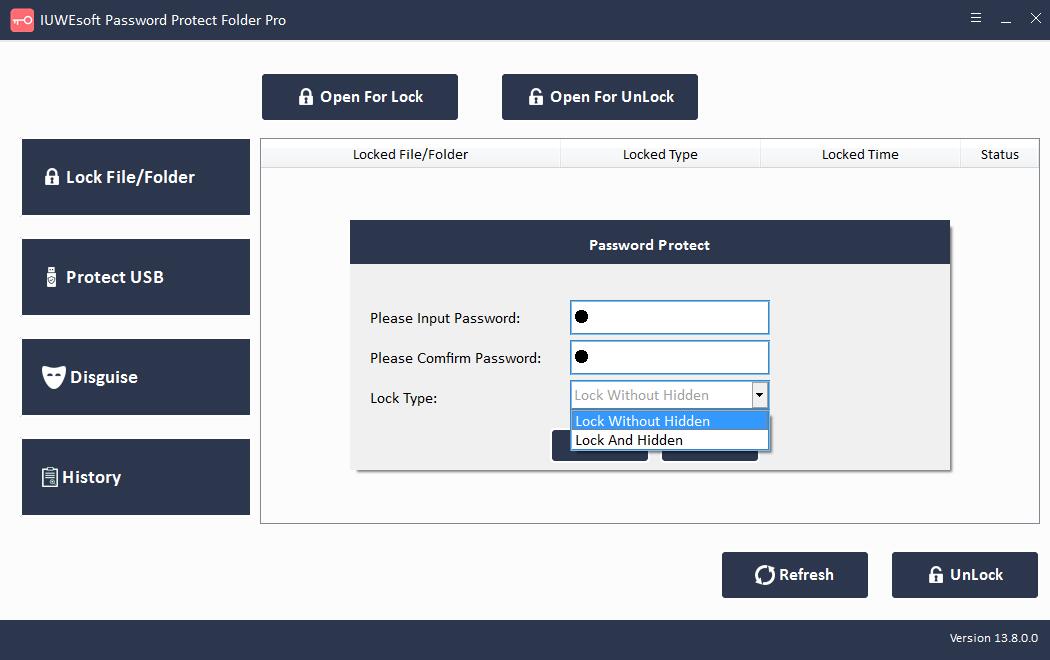
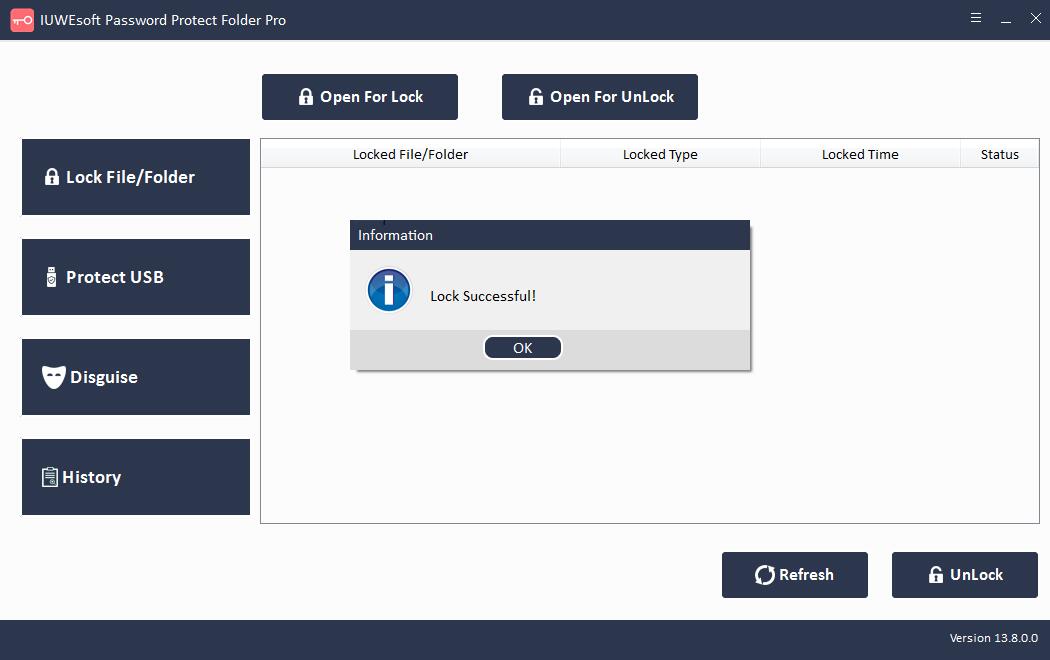
2. Cách khóa ảnh trên thiết bị iOS
Người dùng iPhone có thể khóa hoặc ẩn ảnh bằng ứng dụng Ảnh:
Mở ứng dụng Ảnh và nhấn vào nút chọn ở góc trên bên phải.
Chọn ảnh bạn muốn ẩn trên thiết bị của mình.
Nhấp vào nút menu Chia sẻ.
Cuộn xuống Tùy chọn ẩn và xác nhận Ẩn ảnh.
Tất cả ảnh ẩn sẽ được chuyển sang ẩn trong ứng dụng Ảnh. Bạn có thể truy cập ảnh ẩn bất kỳ lúc nào bằng cách đi tới Album> Tiện ích.
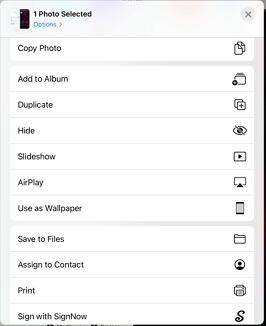
3. Cách khóa ảnh trên thiết bị Android
Nếu bạn có điện thoại LG hoặc Samsung Android, bạn có thể dễ dàng khóa ảnh bằng cách thiết lập một thư mục bảo mật.
Người dùng Samsung: Cài đặt> Màn hình khóa & bảo mật> Thư mục bảo mật. Sau đó, đăng nhập vào tài khoản Samsung của bạn và tải ảnh lên thư mục bảo mật của bạn.
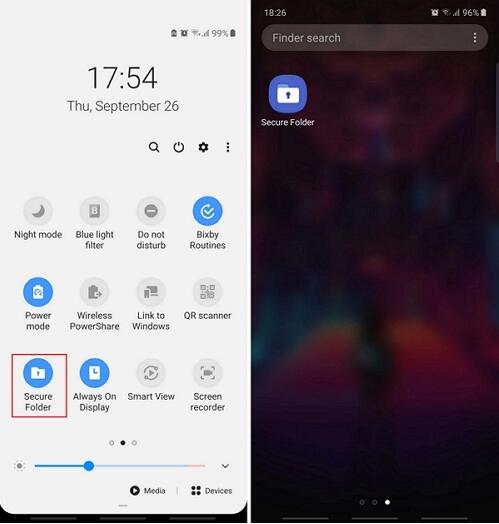
Người dùng LG: Cài đặt> Vân tay & Bảo mật> Khóa nội dung. Bây giờ, hãy thiết lập mã PIN bảo mật, đi tới ứng dụng Thư viện và nhấn vào Menu> Khác> Khóa để ẩn ảnh của bạn.
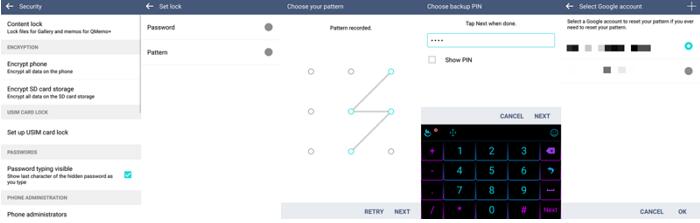
Nếu bạn không phải là người dùng điện thoại LG hoặc Samsung Android, bạn sẽ phải yêu cầu trình quản lý tệp hoặc ứng dụng vault của bên thứ ba để khóa ảnh của bạn.
